Pengantar GitHub MCP dan Tujuannya
GitHub MCP Server mewakili kemajuan menarik dalam alat pengembang, menyediakan integrasi tanpa hambatan antara kecerdasan buatan dan ekosistem GitHub yang kuat. Model Context Protocol (MCP) adalah cara standar bagi Large Language Models (LLM) untuk berinteraksi dengan alat dan sumber data eksternal. Server MCP resmi GitHub menjembatani kesenjangan ini secara khusus untuk repositori GitHub, memungkinkan asisten AI untuk mengakses, mencari, dan berinteraksi dengan data GitHub melalui antarmuka terstruktur.
Dalam tutorial ini, kita akan menjelajahi cara menyiapkan, mengonfigurasi, dan menggunakan GitHub MCP Server secara efektif untuk meningkatkan alur kerja pengembangan Anda. Baik Anda ingin mengotomatiskan tugas rutin GitHub, mendapatkan wawasan lebih dalam tentang repositori, atau membangun alat bertenaga AI yang berinteraksi dengan GitHub, panduan ini akan memberi Anda pengetahuan untuk memulai.

Memahami Dasar-Dasar GitHub MCP Server
GitHub MCP Server mengimplementasikan Model Context Protocol untuk menyediakan antarmuka standar antara model AI dan API GitHub. Alih-alih meminta alat AI mengurai HTML mentah atau berinteraksi dengan GitHub dengan cara yang tidak dapat diprediksi, server MCP menyediakan alat dan sumber daya terstruktur yang dapat diandalkan oleh asisten AI.
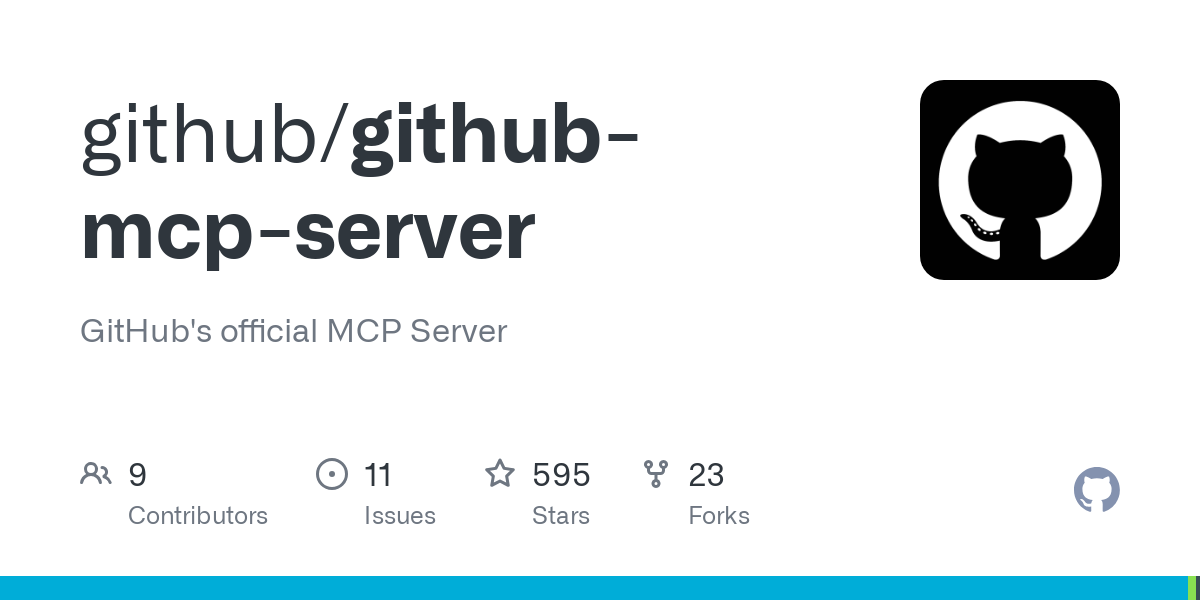
Berikut adalah apa yang memungkinkan oleh GitHub MCP Server:
- Eksekusi alur kerja GitHub otomatis
- Ekstraksi dan analisis data repositori
- Interaksi dengan isu, permintaan pull, dan kode
- Integrasi dengan asisten pengkodean AI seperti GitHub Copilot
Ketika seorang asisten AI membutuhkan informasi dari GitHub, ia mengirimkan permintaan ke server MCP, yang kemudian memproses permintaan ini dan mengembalikan data terstruktur. Ini menciptakan pengalaman yang lebih andal dan konsisten saat bekerja dengan alat AI yang perlu mengakses sumber daya GitHub.
Menyiapkan Lingkungan GitHub MCP Server Anda
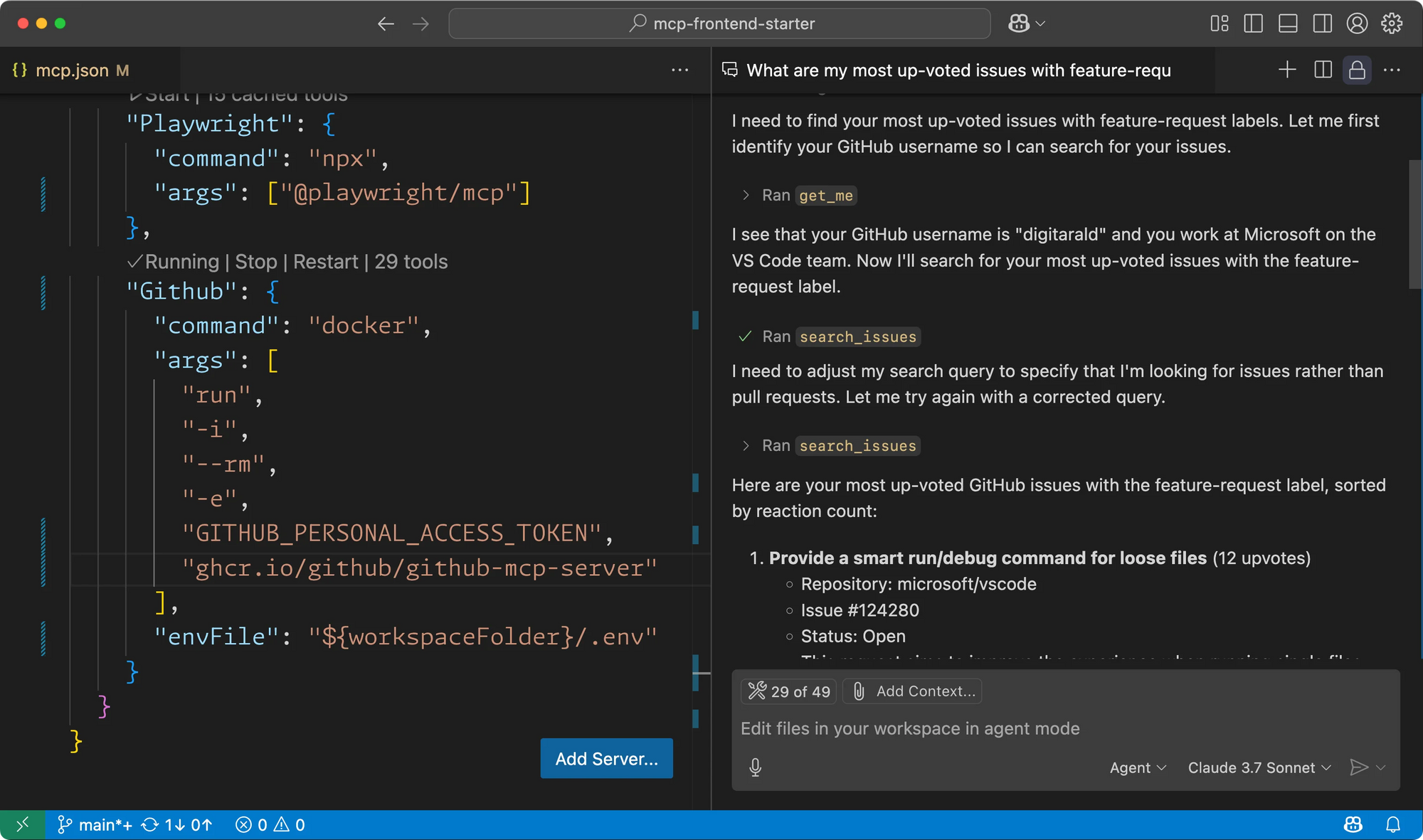
Sebelum Anda dapat mulai menggunakan GitHub MCP Server, Anda perlu menyiapkan lingkungan Anda. Prasyarat utama adalah Docker, yang diperlukan untuk menjalankan server dalam sebuah container. Anda juga memerlukan GitHub Personal Access Token (PAT) untuk mengautentikasi dengan API GitHub.
Membuat GitHub MCP Personal Access Token
- Buka pengaturan akun GitHub Anda
- Navigasi ke Pengaturan pengembang > Token akses pribadi > Token terperinci
- Klik "Buat token baru"
- Beri token Anda nama deskriptif
- Atur tanggal kedaluwarsa
- Pilih repositori yang ingin diakses oleh token
- Pilih izin yang diperlukan berdasarkan alat GitHub MCP yang akan Anda gunakan
- Klik "Buat token" dan salin ke lokasi yang aman
Ingatlah untuk menjaga keamanan token Anda, karena token tersebut memberikan akses ke akun GitHub Anda. Izin yang Anda berikan harus dibatasi pada apa yang diperlukan untuk kasus penggunaan spesifik Anda.
Menginstal GitHub MCP Server untuk IDE yang Berbeda
Pengaturan GitHub MCP untuk VS Code
VS Code menawarkan salah satu cara paling mudah untuk berintegrasi dengan GitHub MCP Server. Berikut cara menyiapkannya:
- Buka VS Code
- Tekan Ctrl + Shift + P (atau Cmd + Shift + P di macOS)
- Ketik "Preferensi: Buka Pengaturan Pengguna (JSON)"
- Tambahkan konfigurasi JSON berikut ke file pengaturan Anda:
{
"mcp": {
"inputs": [
{
"type": "promptString",
"id": "github_token",
"description": "GitHub Personal Access Token",
"password": true
}
],
"servers": {
"github": {
"command": "docker",
"args": [
"run",
"-i",
"--rm",
"-e",
"GITHUB_PERSONAL_ACCESS_TOKEN",
"ghcr.io/github/github-mcp-server"
],
"env": {
"GITHUB_PERSONAL_ACCESS_TOKEN": "${input:github_token}"
}
}
}
}
}
Atau, Anda dapat membuat file .vscode/mcp.json di ruang kerja Anda untuk membagikan konfigurasi ini dengan orang lain. Dalam hal ini, Anda tidak memerlukan kunci tingkat atas "mcp".
Implementasi GitHub MCP untuk Claude Desktop
Claude Desktop juga mendukung server MCP. Berikut cara mengonfigurasinya:
- Buat konfigurasi berikut:
{
"mcpServers": {
"github": {
"command": "docker",
"args": [
"run",
"-i",
"--rm",
"-e",
"GITHUB_PERSONAL_ACCESS_TOKEN",
"ghcr.io/github/github-mcp-server"
],
"env": {
"GITHUB_PERSONAL_ACCESS_TOKEN": "<YOUR_TOKEN>"
}
}
}
}
- Ganti
<YOUR_TOKEN>dengan GitHub Personal Access Token Anda yang sebenarnya
GitHub MCP Server untuk Pengguna Enterprise
Jika Anda menggunakan GitHub Enterprise Server alih-alih github.com, Anda perlu menentukan nama host instance Enterprise Anda. Ini dapat dilakukan menggunakan flag --gh-host saat menjalankan server atau dengan mengatur variabel lingkungan GH_HOST.
Misalnya, dalam konfigurasi VS Code Anda, Anda akan memodifikasi array "args" untuk menyertakan:
"args": [
"run",
"-i",
"--rm",
"-e",
"GITHUB_PERSONAL_ACCESS_TOKEN",
"-e",
"GH_HOST=github.mycompany.com",
"ghcr.io/github/github-mcp-server"
]
Ini memastikan bahwa server MCP berkomunikasi dengan instance GitHub Enterprise Anda alih-alih github.com publik.
Menjelajahi Alat GitHub MCP Server
GitHub MCP Server menyediakan serangkaian alat komprehensif yang dikategorikan berdasarkan fungsionalitas. Berikut adalah beberapa kategori alat utama:
Ikhtisar Alat Pengguna GitHub MCP
Alat Pengguna memungkinkan asisten AI untuk mengambil informasi tentang pengguna GitHub yang diautentikasi. Alat utamanya adalah:
- get_me: Mengambil detail tentang pengguna yang saat ini diautentikasi tanpa memerlukan parameter apa pun.
Alat Manajemen Isu GitHub MCP
Alat isu memungkinkan asisten AI untuk berinteraksi dengan isu GitHub:
- get_issue: Mengambil detail isu dengan menentukan pemilik, repositori, dan nomor isu
- create_issue: Membuat isu baru dengan judul, isi, penerima tugas, dan label yang dapat disesuaikan
- add_issue_comment: Menambahkan komentar ke isu yang ada
- list_issues: Mencantumkan dan memfilter isu repositori dengan berbagai kriteria
- update_issue: Memperbarui isu yang ada
- search_issues: Mencari isu di seluruh GitHub
Manajemen Permintaan Pull GitHub MCP
Alat Permintaan Pull memungkinkan interaksi dengan PR GitHub:
- get_pull_request: Mengambil detail PR
- list_pull_requests: Mencantumkan dan memfilter PR repositori
- merge_pull_request: Menggabungkan permintaan pull yang terbuka
- get_pull_request_files: Mengambil file yang diubah dalam PR
- create_pull_request: Membuat PR baru
- update_pull_request_branch: Memperbarui cabang PR dengan perubahan terbaru dari basis
Eksplorasi Alat Repositori GitHub MCP
Alat repositori menyediakan akses ke konten dan manajemen repositori:
- create_or_update_file: Memodifikasi file tunggal di repositori
- push_files: Melakukan commit beberapa perubahan file sekaligus
- search_repositories: Mencari repositori di seluruh GitHub
- create_repository: Membuat repositori baru
- get_file_contents: Mengambil konten file dari repositori
- create_branch: Membuat cabang baru di repositori
Sumber Daya GitHub MCP untuk Konten Repositori
Selain alat, GitHub MCP Server menyediakan templat sumber daya yang memungkinkan akses langsung ke konten repositori. Templat ini mengikuti pola URL tertentu:
- Konten Repositori Dasar:
repo://{owner}/{repo}/contents{/path*} - Konten Spesifik Cabang:
repo://{owner}/{repo}/refs/heads/{branch}/contents{/path*} - Konten Spesifik Commit:
repo://{owner}/{repo}/sha/{sha}/contents{/path*} - Konten Spesifik Tag:
repo://{owner}/{repo}/refs/tags/{tag}/contents{/path*} - Konten Spesifik PR:
repo://{owner}/{repo}/refs/pull/{prNumber}/head/contents{/path*}
Sumber daya ini memungkinkan asisten AI untuk langsung mengakses versi spesifik dari konten repositori.
Menyesuaikan Deskripsi GitHub MCP Server
Anda dapat menyesuaikan deskripsi alat GitHub MCP agar lebih sesuai dengan alur kerja atau preferensi bahasa Anda. Ada dua pendekatan utama:
- Menggunakan file konfigurasi:
Buat filegithub-mcp-server-config.jsondi direktori yang sama dengan biner dengan deskripsi yang ditimpa:
{
"TOOL_ADD_ISSUE_COMMENT_DESCRIPTION": "an alternative description",
"TOOL_CREATE_BRANCH_DESCRIPTION": "Create a new branch in a GitHub repository"
}
- Menggunakan variabel lingkungan:
Atur variabel lingkungan dengan awalanGITHUB_MCP_:
export GITHUB_MCP_TOOL_ADD_ISSUE_COMMENT_DESCRIPTION="an alternative description"
Untuk mengekspor terjemahan saat ini sebagai titik awal, jalankan:
./github-mcp-server --export-translations
Membangun GitHub MCP Server dari Sumber
Jika Anda lebih suka tidak menggunakan Docker, Anda dapat membangun GitHub MCP Server dari sumber:
- Klon repositori:
git clone https://github.com/github/github-mcp-server.git - Navigasi ke direktori repositori:
cd github-mcp-server - Gunakan Go untuk membangun biner di direktori
cmd/github-mcp-server - Jalankan server menggunakan
github-mcp-server stdiodengan variabel lingkunganGITHUB_PERSONAL_ACCESS_TOKENyang diatur
Kesimpulan: Memaksimalkan GitHub MCP untuk Pengembangan
GitHub MCP Server mewakili kemajuan signifikan dalam integrasi alat AI dengan ekosistem GitHub. Dengan menyediakan antarmuka standar melalui Model Context Protocol, ia memungkinkan asisten AI untuk berinteraksi dengan data GitHub dengan cara yang terstruktur dan dapat diprediksi.
Sepanjang tutorial ini, kita telah membahas cara menyiapkan dan mengonfigurasi GitHub MCP Server, menjelajahi berbagai alat dan sumber dayanya, dan mempelajari cara menyesuaikannya untuk memenuhi kebutuhan spesifik. Dengan memanfaatkan GitHub MCP Server dalam alur kerja pengembangan Anda, Anda dapat meningkatkan produktivitas, menyederhanakan interaksi GitHub, dan membuka kemungkinan baru untuk alat pengembangan bertenaga AI.
Saat AI terus mengubah pengembangan perangkat lunak, alat seperti GitHub MCP Server akan memainkan peran yang semakin penting dalam menciptakan integrasi tanpa hambatan antara asisten AI dan platform pengembang. Dengan menguasai GitHub MCP Server sekarang, Anda memposisikan diri Anda di garis depan persimpangan AI dan pengembangan perangkat lunak yang menarik ini.
